我们使用CAD软件对CAD图纸进行修改编辑的时候,我们需要对图纸上的多余或者缺少的部分就,使用CAD修剪与延伸的功能进行编辑,在软件中,要想完成这些编辑,我们该如何使用CAD修剪与延伸功能呢?
CAD修剪与延伸的操作步骤:
一、删除
删除是CAD中使用得非常多的操作,因此提供了多种操作方式。比如我们可以按照CAD常规操作:单击“删除”按钮和输入命令。删除的命令是erase,快捷命令是E。我们可以先选择要删除的对象,然后点删除按钮或输入E,也可以先执行命令,后选择对象,然后再回车确认删除。
除了这两种CAD中常用的方式外,我们还可以直接用键盘的delete键删除图形。先选择要删除的对象,直接按键盘上的Delete键,这样就能直接删除选中的图形。
二、修剪与延伸
所谓“修剪”,就是将多余的部分剪掉;而“延伸”,指将线延伸到指定的位置。
修剪和延伸的基本技巧首先是选择,首先要选择修剪、延伸边界,或称为切割对象,也就是选择作为修剪和延伸的基准的对象,然后就是选择要被修剪或延伸的对象,掌握了这两者的选择技巧就基本掌握了修剪和延伸的操作。
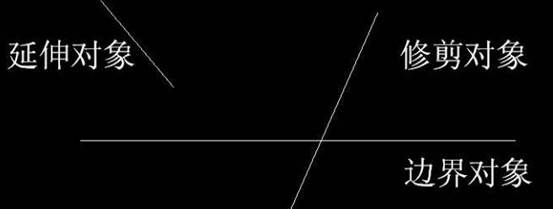
用上面这样简单的例图先了解一下修剪和延伸的基本操作,步骤如下:
1、单击“修剪”按钮或输入TR命令,回车。
2、点选上图中的边界对象后,回车。
3、在修剪对象的上半部分单击,完成修剪。
4、按住Shift键,单击要延伸的对象,完成延伸。结果如下图所示。

这是修剪和延伸的一个最基本操作,刚开始学习的时候要注意:
1、注意看命令行提示,由于边界对象可以选择多个,必须按回车或空格确认才能进行后面的修剪。
2、另外要知道修剪的同时也可以延伸,不需要退出修剪命令去再执行一次延伸命令了。
3、修剪边界也可以作为被修剪的对象,被其他边界修剪。
修剪的选择技巧
修剪延伸不仅支持一些简单的点选和框选,还支持一些非常特殊的选择方式。掌握了选择的技巧,可以使修剪的操作效率成倍提升。
修剪边界对象(切割对象)支持常规的各种选择技巧,点选、框选,而且可以不断累加选择。当然,最简单的选择方式是当出现选择修剪边界时直接按空格(回车)键,此时将把图中所有图形作为修剪边界,我们就可以修剪图中的任意对象。将所有对象作为修剪对象操作非常简单,省略了选择修剪边界的操作,因此大多数设计人员都已经习惯于这样操作。但建议还是具体情况具体对待,不要什么情况都是用这种方式。
我觉得有些情况不适合用所有对象作为修剪边界,例如下图所示情况,要修剪两条红线之间的黄线,如果选择所有对象作为修剪编辑,修剪时就需要点五次,如果只选择两条红线作为边界,修剪时只要点一次就可以了。
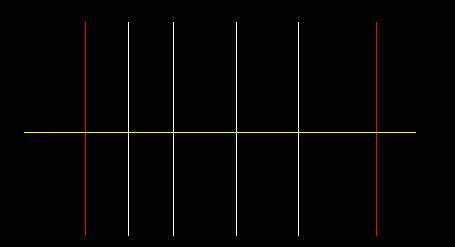
另外被修剪对象还有一种特殊模式:围栏(F),也就是可以拉一条线,与次线交叉的部分都被修剪,如下图所示。

以上就是在CAD绘图软件中,我们在使用CAD修剪与延伸功能编辑图纸的时候,具体的操作步骤,在下次使用到此功能的时候,就知道该怎么使用了。今天就介绍这么多了。安装浩辰CAD软件试试吧。更多CAD教程技巧,可关注浩辰CAD官网进行查看。
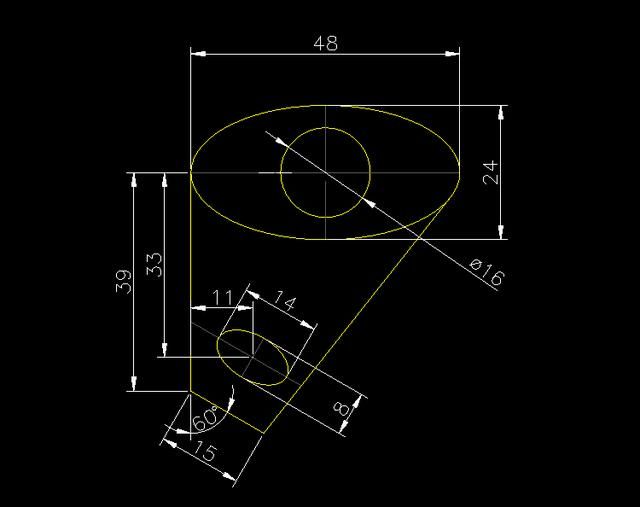
2019-12-04
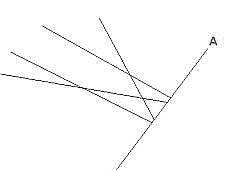
2019-09-26
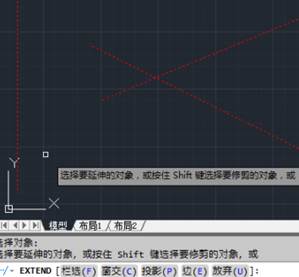
2019-09-04

2019-07-10
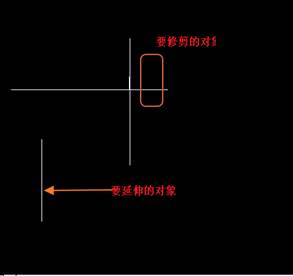
2019-06-21
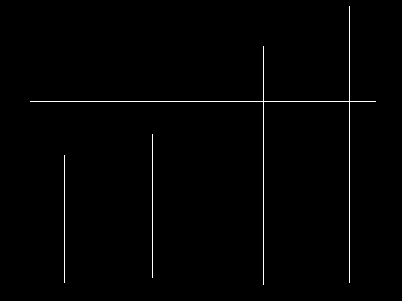
2019-06-19

2024-04-17

2024-04-17

2024-04-17

2024-04-16

2024-04-15

2024-04-15
